안드로이드에서 유튜브 광고차단, 백그라운드 재생
예전에는 youtube vanced라는 apk파일이 직접 유통이 되었지만, 법적 문제로 현재는 유통되지 않는다.
현재는 revanced manager앱을 이용해 youtube revanced앱을 설치한다.
1. revanced manager를 설치한다.
깃허브에 접속해 가장 최신 버전의 apk파일로 설치한다.

2. 루팅된 기기가 아니라면 microG를 설치한다.
깃허브에 접속해 가장 최신 버전의 apk파일로 설치한다.

갤럭시를 쓴다면 두번째 apk를, 화웨이를 쓴다면 첫번째 apk를 설치한다.
3. revanced manager를 실행후 권한을 부여한다.
출처를 알 수 없는 앱 설치 화면이 나오면 허용을 활성화한다.
4. 앱 패치하기
revanced manager를 실행하고 patcher버튼을 클릭한다.

select an app클릭
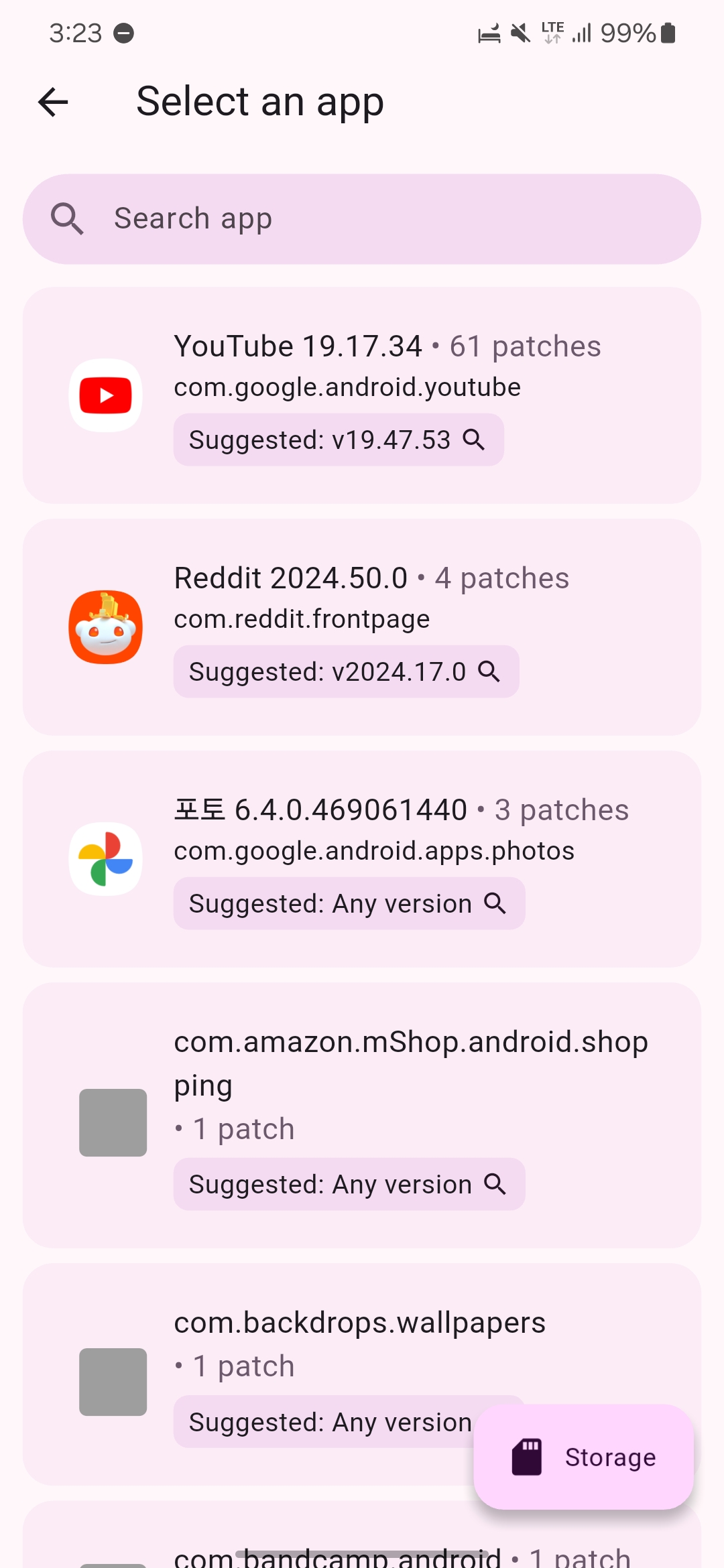
유튜브를 보면 Suggested:로 제안되는 버전이 있다. 이 버전을 다음 링크에서 다운하여 핸드폰에 저장한다.
apkmirror에서 suggested인 버전을 찾아 클릭한다.

클릭후 아래로 내리면 DPI가 nodpi인 apk를 클릭한다.

그러면 다운로드 버튼이 생기는데, 다운로드 버튼을 클릭하여 다운한다.

받았다면 다시 revanced manager앱으로 가서 Storage버튼을 누른다.

그리고 방금 받았던 youtube apk를 선택한다.

그러면 패치 내용과 패치 버튼이 생긴다.

selected patches를 누르면 어떤 패치를 할지 선택할 수 있다. 기본적으로 선택된 패치만 해도 충분하기에 나는 변경하지 않겠다.
패치할 준비가 되었으면 오른쪽 아래 Patch버튼을 누른다.

그러면 알림이 나오는데 Yes를 누르면 된다.

패치가 시작된다. 5분정도 걸릴 수 있다. 이 화면에서 벗어나지 말자.

패치가 다 되었다면 아래에 ui가 생긴다. 왼쪽 아래 버튼을 클릭해 내 휴대폰에 패치된 apk를 저장할 수 있다. 나는 저장해두었다. 오른쪽 아래 Install버튼을 클릭하면 설치할 수 있다. 설치한다.
5. microG 앱에 구글계정을 등록하지 않았다면 등록한다.
루팅되지 않은 기계에서 youtube revanced 앱을 사용할것이라면 아까 2번에서 설치한 microG앱에서 구글 계정을 등록해야한다.
mocroG 앱에 들어가 Google Accounts 를 선택후 Add Google account로 계정을 등록한다.
6. 즐겁게 사용하기
이제 즐겁게 광고없고 백그라운드 재생이 되는 유트브를 즐기면 된다!
참고: https://namu.wiki/w/ReVanced
-